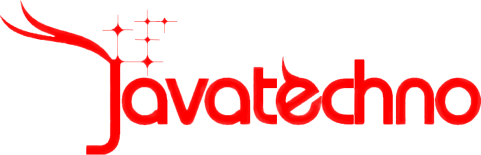Assalamu'alaikum Wr Wb
selamat datang di blog pembelajaran MDG Javatechno. Pada kesempatan ini saya akan post tentang Animasi grafis, tepatnya dengan menggunakan adobe flash. Adapun contoh animasi yang dibuat adalah animasi mobil berjalan, semoga bisa buat referensi untuk Animasi grafis.....
ok langsung saja bahan yang dipakai adalah adobe flash cs 3 jika belum ada bisa download di sini
adobe flash cs3 portabel dan file gambar yang bisa di download
disini. Temen temen bisa cari gambar yang lain sesuai dengan tema yang akan dibuat atau bisa langsung gambar lewat adobe flashnya. karena gambar saya kurang bagus klu gambar di flash, saya manfaatkan corel drow dan adobe photoshop untu membuat gambarnya.
udah siap ya... silahkan buka adobe flashnya
Pilih yang action script 2 lalu akan tampil seperti dibawah ini.
Atur ukuran, background dan frame rate dengan menekan tombol size
Lalu klik Ok dan siap untuk membuat animasinya.
Sebelum pembuatan animasi, kita import dulu gambarnya yang akan kita animasikan, caranya klik file--> Import-->import to library .
Setelah itu pilih gambar yang akan kita masukkan, kalau ingin dimasukkan semua tinggal diblok aja semua gambar atau ctrl+a lalu klik open.
Nanti gambar akan otomatis di library(pojok kanan bawah)
setelah berhasil import gambarnya, saatnya membuat gambar animasinya,,, untuk gambar dan animasinya tidak perlu sama, yang penting konsepnya saja.
next,,, karena kita akan membuat animasi mobi, kita buat dulu background. pertama buat jalan dengan memakai rectangle tool seperti gambar dibawah ini
Setelah itu masukkan gambar pohon dan rumputnya dengan cara menarik dari libbrarynya.
Jika terlalu besar, kecilkan dengan alat dari atas nomor 3. kecilkan lewat titik2 dipojok. tekan shift agar gambar proporsional saat di klik.
silahkan dimasukkan lagi objek yanng lainnya, dan ditata sedemikian rupa, untuk gubung dan mataharinya kita isi belakangan di layer yang lain.
Hingga Jadi Seperti Berikut.
untuk gambar background selesai. setelah itu kita blok semua gambar atau tekan CTRL+A. lalu klik kananpada objeknya lalu pilih convert to symbol
Lalu pilih
movie clip Fungsinya untuk membuat gambar menyatu dan tetap gabung saat kita geser nantinya.
Jika bener, gambar akan menyatu. jika sudah, kita copy paste gambarnya atau kita gandakan menjadi 2, caranya klik kanan pada obyeknya lalu pilih copy
Setelah itu klik kanan lagi lalu pilih paste. atau bisa pakai shortchart CTRL+C dan CTRL+V
Jika Bener, gambar menjadi 2. kalau mau tambah lagi juga gak masalah
setelah itu kita satukan seperti dibawah ini.
agar tidak pisah saat kita geser nantinya, kita convert to symbol seperti tadi. kita blok semuanya lalu klik kanan pilih convert to symbol.
lalu pilih movie clip dan klik ok
setelah tergabung, saatnya kita animasikan... caranya kita tentukan dulu animasinya sampai berapa frame. semakin besar framenya semakin lambat animasinya dan semakin lama durasi animasinya.. contohnya saya pilih frame 90 lalu klik kanan lalu pilih insert frame.
Setelah itu klik frame pertama atau frame 1. lalu geser gambarnya mempet di sebelah kiri seperti dibawah ini.
Setelah itu klik di frame terakhir, contohnya kalau punya saya di frame 90. lalu di tween nya di ganti motion. Jika benar akan ada tanda strip strip di frame.
Masih di frame terakhir atau frame 90, geser gambarnya ke kiri sampai mepet dengan background di kanan seperti gambar di bawah ini.
untuk menjalankan klik enter atau CTRL+Enter.
animasi background selesai, kita bisa kunci layer satu agar tidak bisa degeser lagi.
Setelah itu kita tambahkan layer lagi untuk menganimasikan mobil. caranya klik kanan layer 1 lalu insert layer. dan secara otomatis ada frame yang panjangnya sama dengan panjang frame layer 1.
Setelah itu masukkan mobil dari library di layer 2.
Setelah itu kita animasikan mobilnya. klik dulu frame 1 lalu pindahkan mobilnya di luar background. lalu ditween, none diganti menjadi motion.
setelah itu pilih frame yang akan dianimasikan. semakin kecil framenya semakin cepat animasinya. Setelah itu geser mobilnya. Pilih framenya lagi lalu gerakkan mobilnya. jadi intinya pilih frame berapa, lalu gerakkan objeknya.
check dengan menekan enter apakah mobilnya bergerak. lalu untuk menambahkmaan mobil lagi, tambahkan layer dengan cara insert layer lalu masukkan mobilnya dan dianimasikan. untuk caranya sama dengan cara yang pertama
tambahkan layer lagi untuk background(gunung, matahari dll). letakkan dibawahnya layer 1. Lalu tambhkan gunung, matahari, awan dll. seperti dibawah ini.
untuk hasilnya seperti dibawah ini.
langkah selanjutnya kita export agar bisa langsung dijalankan di komputer yang lainnya. caranya sbb
klik file--> export-->export movie
Lalu pilih tempat penyimpanannya dan dikasih nama. Kita bisa pilih ekstensinya(swf, avi,gif dll) untuk contoh kita coba export .swf...
Setelah itu klik Save. Kita atur dulu setelah itu klik ok. Tunggu hingga proses export selesai.
setelah selesai check tempat penyimpanannya, lalu coba dibuka.
Akhirnya atas rahmat Allah yang maha kuasa, selesai,,, gimana dah bisa....?
demikian post dari saya, mohon ma'af jika ada salah kata. jika ada pertanyaan bisa di sampaikan di kolom komentar atau lewat kontak di about.
terimakasih, selamat belajar dan jangan mudah menyerah...
wassalamu'alaikum Wr Wb.